O mixGames Search
mixGames Search to dodatek do przeglądarki, który rzekomo pozwala na łatwe wyszukiwanie dla gry. Dla tych, którzy szukają rozrywki, może wydawać się przydatne wtyczki do mają, ale to nic nie proste wyszukiwanie będzie nie. I nie pytał nawet Twojej zgody, aby wprowadzić komputer. Może zostały dołączone do pewnego rodzaju bezpłatny program, który został zainstalowany i nie zauważysz, że. Jeśli przejdzie niezauważona, dopuszcza się instalowanie i większość użytkowników tylko uświadomić sobie, że posłowia. Nie zaszkodzi komputera, który nie jest jej głównym zamiarem, ale będzie wprowadzić zmiany do przeglądarki, który może nie koniecznie zgadzasz się z. Ogólnie to jest raczej bezużyteczny dodatek, który ewentualnie dąży do zarabiania pieniędzy poprzez wyświetlenie reklamy. Zalecamy usunąć mixGames Search.
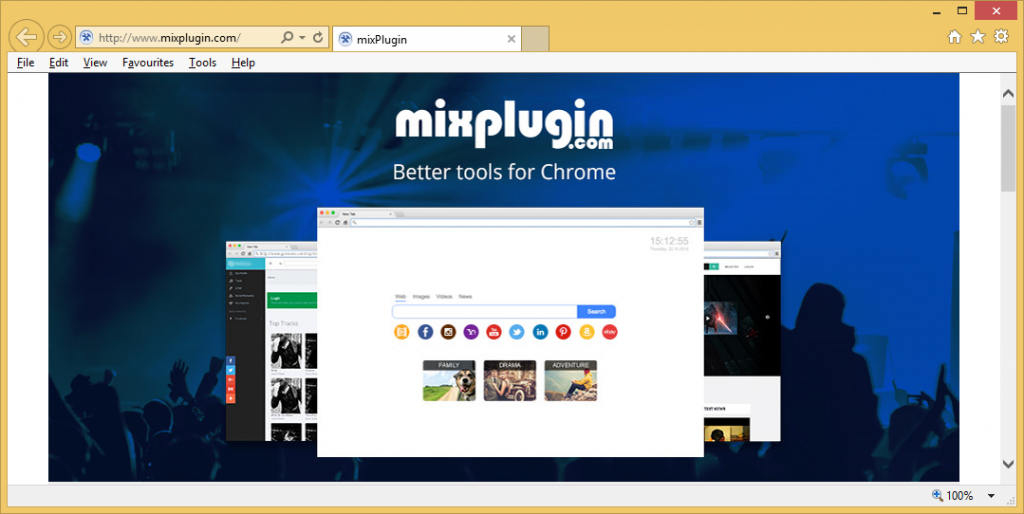
Należy usunąć mixGames Search?
To nie jest szkodliwe, jeśli martwisz się o tym, ale to przeprowadzić niektóre irytujące działalności. Będzie zmienić ustawienia przeglądarki i ustawić games.searchalgo.com jako strony głównej i nowe karty. To wydaje się być głównie rozszerzenia Google Chrome, ale nie byłoby zaskakujące, jeśli rozszerzyła się na innych przeglądarkach, jak również. Zmiany do ustawień w przeglądarce nie można cofnąć bez konieczności najpierw odinstalować mixGames Search. Twoja nowa strona będzie miał silnik wyszukiwania wyświetlane i wygląda to całkowicie legalne. Jeśli użytkownik próbuje przeprowadzić wyszukiwanie, przekierujemy Cię do Yahoo. I kiedy szukasz czegoś za pomocą paska adresata, to przekierowanie na games.searchalgo.com, a następnie do Yahoo. Yahoo może być całkowicie uzasadnione i godne zaufania, ale porywacz jest właściwie zmusza, możesz go używać. Nic przydatne będzie przyjść z pomocą, widząc, jak można przejść do Yahoo bezpośrednio jeśli trzeba. Usuń mixGames Search.
Zwykle te rodzaje niechciane dodatki rozprzestrzeniają się za pośrednictwem freeware. Darmowe programy zazwyczaj pochodzą z wszelkiego rodzaju niepotrzebne rzeczy, bo inaczej nikt by je zainstalować. Po zainstalowaniu darmowy program, za pomocą ustawienia zaawansowane lub niestandardowe ponieważ dodatkowe oferty stają się widoczne tam. Odznacz wszystkie pola i są dobrze iść. Może być również reklamowany na wątpliwych witryn. Jeśli pojawia się na ekranie i istocie siły, aby zainstalować, aby zamknąć okno podręczne, nie są zgodne ze sobą. Zamknij przeglądarkę i otworzyć ją ponownie. Konieczności usuwania mixGames Search byłoby trudniejsze niż zapobieganie instalacji na pierwszym miejscu.
Usuwanie mixGames Search
Tego rodzaju programy są raczej trudne do czynienia z, ponieważ one ukrywają. Jeśli zdecydujesz się odinstalować mixGames Search ręcznie, trzeba by go znaleźć siebie. To może być dość czasochłonne. Jeśli zdecydują się raczej do usuwania automatycznego mixGames Search, uzyskać wiarygodne anty malware software i ma go wymazać mixGames Search. Dodatkowo poniżej w tym artykule znajdziesz instrukcje, aby pomóc wyeliminować mixGames Search.
Offers
Pobierz narzędzie do usuwaniato scan for mixGames SearchUse our recommended removal tool to scan for mixGames Search. Trial version of provides detection of computer threats like mixGames Search and assists in its removal for FREE. You can delete detected registry entries, files and processes yourself or purchase a full version.
More information about SpyWarrior and Uninstall Instructions. Please review SpyWarrior EULA and Privacy Policy. SpyWarrior scanner is free. If it detects a malware, purchase its full version to remove it.

WiperSoft zapoznać się ze szczegółami WiperSoft jest narzędziem zabezpieczeń, które zapewnia ochronę w czasie rzeczywistym przed potencjalnymi zagrożeniami. W dzisiejszych czasach wielu uży ...
Pobierz|Więcej


Jest MacKeeper wirus?MacKeeper nie jest wirusem, ani nie jest to oszustwo. Chociaż istnieją różne opinie na temat programu w Internecie, mnóstwo ludzi, którzy tak bardzo nienawidzą program nigd ...
Pobierz|Więcej


Choć twórcy MalwareBytes anty malware nie było w tym biznesie przez długi czas, oni się za to z ich entuzjastyczne podejście. Statystyka z takich witryn jak CNET pokazuje, że to narzędzie bezp ...
Pobierz|Więcej
Quick Menu
krok 1. Odinstalować mixGames Search i podobne programy.
Usuń mixGames Search z Windows 8
Kliknij prawym przyciskiem myszy w lewym dolnym rogu ekranu. Po szybki dostęp Menu pojawia się, wybierz panelu sterowania wybierz programy i funkcje i wybierz, aby odinstalować oprogramowanie.


Odinstalować mixGames Search z Windows 7
Kliknij przycisk Start → Control Panel → Programs and Features → Uninstall a program.


Usuń mixGames Search z Windows XP
Kliknij przycisk Start → Settings → Control Panel. Zlokalizuj i kliknij przycisk → Add or Remove Programs.


Usuń mixGames Search z Mac OS X
Kliknij przycisk Przejdź na górze po lewej stronie ekranu i wybierz Aplikacje. Wybierz folder aplikacje i szukać mixGames Search lub jakiekolwiek inne oprogramowanie, podejrzane. Teraz prawy trzaskać u każdy z takich wpisów i wybierz polecenie Przenieś do kosza, a następnie prawo kliknij ikonę kosza i wybierz polecenie opróżnij kosz.


krok 2. Usunąć mixGames Search z przeglądarki
Usunąć mixGames Search aaa z przeglądarki
- Stuknij ikonę koła zębatego i przejdź do okna Zarządzanie dodatkami.


- Wybierz polecenie Paski narzędzi i rozszerzenia i wyeliminować wszystkich podejrzanych wpisów (innych niż Microsoft, Yahoo, Google, Oracle lub Adobe)


- Pozostaw okno.
Zmiana strony głównej programu Internet Explorer, jeśli został zmieniony przez wirus:
- Stuknij ikonę koła zębatego (menu) w prawym górnym rogu przeglądarki i kliknij polecenie Opcje internetowe.


- W ogóle kartę usuwania złośliwych URL i wpisz nazwę domeny korzystniejsze. Naciśnij przycisk Apply, aby zapisać zmiany.


Zresetować przeglądarkę
- Kliknij ikonę koła zębatego i przejść do ikony Opcje internetowe.


- Otwórz zakładkę Zaawansowane i naciśnij przycisk Reset.


- Wybierz polecenie Usuń ustawienia osobiste i odebrać Reset jeden więcej czasu.


- Wybierz polecenie Zamknij i zostawić swojej przeglądarki.


- Gdyby nie może zresetować przeglądarki, zatrudnia renomowanych anty malware i skanowanie całego komputera z nim.Wymaż %s z Google Chrome
Wymaż mixGames Search z Google Chrome
- Dostęp do menu (prawy górny róg okna) i wybierz ustawienia.


- Wybierz polecenie rozszerzenia.


- Wyeliminować podejrzanych rozszerzenia z listy klikając kosza obok nich.


- Jeśli jesteś pewien, które rozszerzenia do usunięcia, może je tymczasowo wyłączyć.


Zresetować Google Chrome homepage i nie wykonać zrewidować silnik, jeśli było porywacza przez wirusa
- Naciśnij ikonę menu i kliknij przycisk Ustawienia.


- Poszukaj "Otworzyć konkretnej strony" lub "Zestaw stron" pod "na uruchomienie" i kliknij na zestaw stron.


- W innym oknie usunąć złośliwe wyszukiwarkach i wchodzić ten, który chcesz użyć jako stronę główną.


- W sekcji Szukaj wybierz Zarządzaj wyszukiwarkami. Gdy w wyszukiwarkach..., usunąć złośliwe wyszukiwania stron internetowych. Należy pozostawić tylko Google lub nazwę wyszukiwania preferowany.




Zresetować przeglądarkę
- Jeśli przeglądarka nie dziala jeszcze sposób, w jaki wolisz, można zresetować swoje ustawienia.
- Otwórz menu i przejdź do ustawienia.


- Naciśnij przycisk Reset na koniec strony.


- Naciśnij przycisk Reset jeszcze raz w oknie potwierdzenia.


- Jeśli nie możesz zresetować ustawienia, zakup legalnych anty malware i skanowanie komputera.
Usuń mixGames Search z Mozilla Firefox
- W prawym górnym rogu ekranu naciśnij menu i wybierz Dodatki (lub naciśnij kombinację klawiszy Ctrl + Shift + A jednocześnie).


- Przenieść się do listy rozszerzeń i dodatków i odinstalować wszystkie podejrzane i nieznane wpisy.


Zmienić stronę główną przeglądarki Mozilla Firefox został zmieniony przez wirus:
- Stuknij menu (prawy górny róg), wybierz polecenie Opcje.


- Na karcie Ogólne Usuń szkodliwy adres URL i wpisz preferowane witryny lub kliknij przycisk Przywróć domyślne.


- Naciśnij przycisk OK, aby zapisać te zmiany.
Zresetować przeglądarkę
- Otwórz menu i wybierz przycisk Pomoc.


- Wybierz, zywanie problemów.


- Naciśnij przycisk odświeżania Firefox.


- W oknie dialogowym potwierdzenia kliknij przycisk Odśwież Firefox jeszcze raz.


- Jeśli nie możesz zresetować Mozilla Firefox, skanowanie całego komputera z zaufanego anty malware.
Uninstall mixGames Search z Safari (Mac OS X)
- Dostęp do menu.
- Wybierz Preferencje.


- Przejdź do karty rozszerzeń.


- Naciśnij przycisk Odinstaluj niepożądanych mixGames Search i pozbyć się wszystkich innych nieznane wpisy, jak również. Jeśli nie jesteś pewien, czy rozszerzenie jest wiarygodne, czy nie, po prostu usuń zaznaczenie pola Włącz aby go tymczasowo wyłączyć.
- Uruchom ponownie Safari.
Zresetować przeglądarkę
- Wybierz ikonę menu i wybierz Resetuj Safari.


- Wybierz opcje, które chcesz zresetować (często wszystkie z nich są wstępnie wybrane) i naciśnij przycisk Reset.


- Jeśli nie możesz zresetować przeglądarkę, skanowanie komputera cały z autentycznych przed złośliwym oprogramowaniem usuwania.
Site Disclaimer
2-remove-virus.com is not sponsored, owned, affiliated, or linked to malware developers or distributors that are referenced in this article. The article does not promote or endorse any type of malware. We aim at providing useful information that will help computer users to detect and eliminate the unwanted malicious programs from their computers. This can be done manually by following the instructions presented in the article or automatically by implementing the suggested anti-malware tools.
The article is only meant to be used for educational purposes. If you follow the instructions given in the article, you agree to be contracted by the disclaimer. We do not guarantee that the artcile will present you with a solution that removes the malign threats completely. Malware changes constantly, which is why, in some cases, it may be difficult to clean the computer fully by using only the manual removal instructions.
